Shrnutí: Zobrazuje se vám při hraní hry na konzoli Xbox One chyba Xbox One E200 ? Pokud ano, pak se nebojte. Postupujte podle 4 snadných a účinných řešení uvedených v tomto článku a vyřešte chybový kód E200 na konzole Xbox One bez jakýchkoli potíží.
Xbox One je oblíbená herní konzole, kterou milují hráči po celém světě. Xbox One umožňuje uživatelům hrát jejich oblíbené hry na několika zařízeních a také poskytuje vynikající grafiku pro vylepšení herního zážitku.
I když je Xbox One jednou z nejlepších herních konzolí, občas nejisté chyby zkazí zážitek ze hry a přeruší hru. Kód chyby Xbox E200 je jednou z těchto nepříjemných chyb.
Kód chyby Xbox One E200 přerušuje herní zážitek a také brání hráčům používat konzoli. Když na Xbox One dojde k chybě E200, může se na obrazovce zařízení objevit jako:
- Xbox E200
- E200 000000EF 00000000
- E200 00000074 00000000
Příčiny kódu chyby Xbox One E200
Kód chyby E200 je velmi častá chyba, která se objevuje na konzoli Xbox One a obecně k ní dochází kvůli náhlému přerušení pracovního procesu Xbox One. Může však existovat několik dalších důvodů pro zobrazení této chyby na Xbox One:
- Náhlé vypnutí při používání Xbox One
- Poškozený herní software
- Aktualizace selhala nebo byla přerušena
Až budete znát důvod, bude snazší najít řešení, jak opravit kód chyby E200 při spuštění Xbox One . Aniž bychom tedy ztráceli čas, pojďme k řešením k odstranění chyby E200 na Xbox One .
Jak opravit kód systémové chyby Xbox One E200?
Řešení 1: Tvrdý restart konzole Xbox One
Tvrdý restart konzole Xbox One je jedním ze snadných a účinných řešení, jak opravit chybový kód E200 Xbox One .
Chcete-li provést tvrdý reset Xbox One, postupujte podle uvedených kroků jeden po druhém:
- Stisknutím tlačítka Xbox One otevřete okno Průvodce

- Klepněte na Nastavení
- Přejděte do části Napájení a spuštění
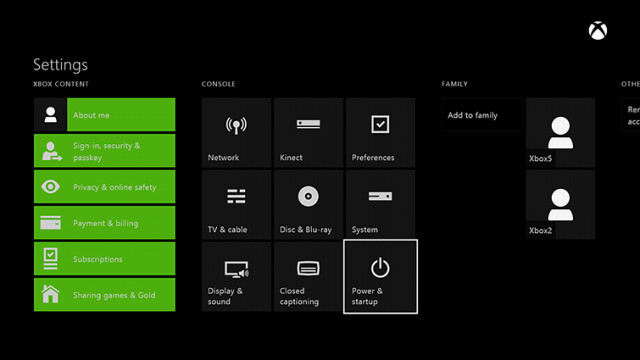
- Klikněte na možnost Restartovat nyní
- Poté kliknutím na možnost Ano potvrďte proces restartování Xbox One
Někdy se při tvrdém restartování Xbox One můžete zaseknout a proces restartování může selhat. V takovém případě je třeba pro obnovení procesu restartování Xbox One postupovat podle níže uvedených kroků:
- Stiskněte a podržte tlačítko napájení Xbox One po dobu alespoň 10 sekund
- Poté se konzole Xbox One vypne.
- Nyní počkejte několik sekund a poté opětovným stisknutím tlačítka napájení zapněte konzolu Xbox One
Nyní se Xbox One restartuje. Tvrdý restart Xbox One vám pomůže opravit systémovou chybu Xbox One E200 .
Pokud vám tato metoda nepomohla opravit kód chyby Xbox One E200 , přejděte k dalšímu řešení.
Řešení 2: Vypněte a zapněte Xbox One
Pokud proces tvrdého restartu nevyřešil chybu spouštění Xbox One E200 , měli byste provést vypnutí a zapnutí konzole Xbox One, abyste opravili kód systémové chyby Xbox One e200 . Chcete-li tak učinit, postupujte podle níže uvedených kroků:
- Stisknutím a podržením tlačítka napájení Xbox One po dobu 10 sekund vypnete konzoli Xbox One
- Nyní odpojte všechny kabely připojené k Xbox One
- Po odpojení kabelů počkejte 10-15 minut
- Nyní připojte zpět všechny kabely a zapněte Xbox One
Po zapnutí konzole Xbox One zkontrolujte, zda je kód chyby E200 na konzoli Xbox One vyřešen nebo ne. Pokud ne, přejděte k dalšímu řešení.
Řešení 3: Offline aktualizace Xbox One
Offline aktualizace konzole Xbox One je dalším potenciálním řešením pro opravu chybového kódu E200 na Xbox One . Pro offline aktualizaci Xbox One postupujte takto:
- Nejprve zapněte počítač a připojte jej k internetu
- Připojte zařízení USB k počítači (minimálně 4 GB úložiště)
- Otevřete výchozí prohlížeč v počítači
- Nyní přejděte na oficiální aktualizační stránku Xbox One a stáhněte si nejnovější aktualizaci
- Stáhněte si aktualizace kompatibilní s vaším zařízením
- Rozbalte stažené soubory a uložte tyto soubory na USB zařízení a poté USB zařízení vyjměte ze systému
- Nyní přidejte toto zařízení USB do konzole Xbox One
- Stisknutím a podržením tlačítka BIND a EJECT otevřete nástroj Xbox One Troubleshoot
- Po zaznění druhého tónu při zapnutí uvolněte tlačítko BIND a EXIT
- V seznamu nabídky vyberte možnost Odstraňování problémů
- V okně Odstraňování problémů klikněte na možnost Offline aktualizace systému
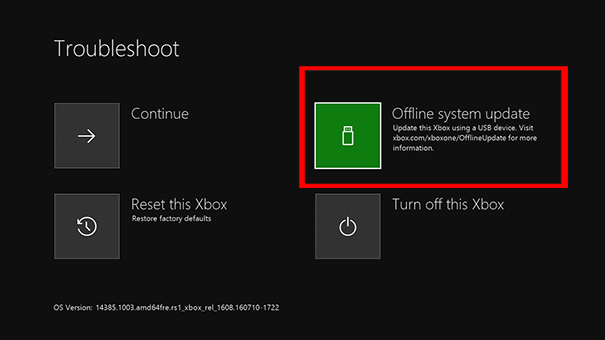
- Po dokončení procesu aktualizace se Xbox One restartuje
Jakmile se Xbox One restartuje, zkontrolujte, zda chyba přetrvává nebo ne.
Řešení 4: Obnovte výchozí nastavení Xbox One
Pokud vám žádné z výše uvedených řešení nepomohlo opravit kód systémové chyby Xbox One E200 , vyzkoušejte tuto metodu. Uživatelé údajně uvedli, že resetování nastavení Xbox One na výchozí hodnoty jim pomohlo opravit chybu Xbox One E200.
Chcete-li resetovat Xbox One, postupujte podle uvedených kroků:
- Stiskněte a podržte tlačítko BIND a EJECT a poté stisknutím tlačítka Xbox otevřete nástroj Xbox One Troubleshoot. Neuvolňujte tlačítka, dokud neuslyšíte dva tóny zapnutí.
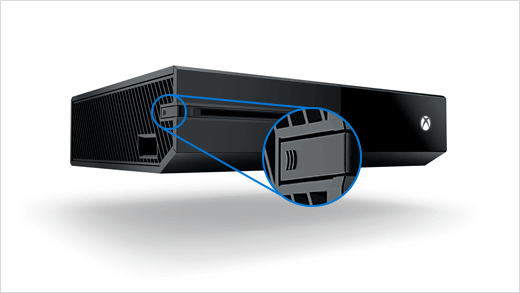
- Nyní se zobrazí nabídka, z nabídky vyberte možnost Odstraňování problémů
- V nabídce okna Odstraňování problémů klikněte na možnost Resetovat tento Xbox
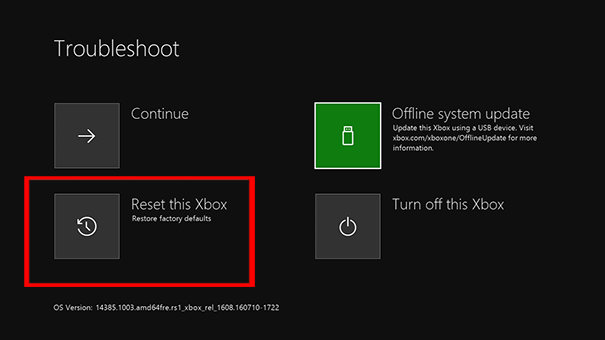
- Poté získáte dvě možnosti, zde vyberte možnost Obnovit a zachovat mé hry a aplikace
Pokud vám tato metoda resetování Xbox One nepomohla opravit kód chyby při spuštění Xbox One E200 , resetujte Xbox One na výchozí tovární nastavení. Chcete-li to provést, postupujte takto:
- Přejděte do okna Poradce při potížích s Xbox One
- Vyberte možnost Obnovit tento Xbox
- Vyberte možnost Odebrat vše
Doporučené řešení – Opravte chyby a problémy se systémem Windows
Je váš počítač pomalý? Jste hotovi s konzistentními tvrdohlavými chybami na vašem počítači? Pokud ano, pak mám pro vás řešení na jednom místě, jak opravit různé tvrdohlavé počítačové chyby a zvýšit výkon vašeho počítače pomocí několika kliknutí.
Vyzkoušejte PC Repair Tool , tento nástroj důkladně prohledá váš počítač, zjistí a opraví různé problémy související s Windows PC a optimalizuje jeho výkon.
Jedná se o pokročilý nástroj pro opravu s mnoha funkcemi, které fungují jako ochrana vašeho PC/notebooku a zajišťují jeho bezpečnost.
Pomocí tohoto nástroje můžete opravit různé chyby aktualizací, opravit poškozené systémové soubory, chyby DLL, chyby BSOD, chyby her, chyby registru, zabránit napadení viry nebo malwarem a mnoho dalšího.
To nejen opravuje chyby, ale také optimalizuje váš počítač, aby zlepšil jeho výkon a poskytl vám hladký herní zážitek.
Získejte nástroj na opravu počítače, aby byl váš počítač bez chyb a vyladil jeho výkon
Závěr
Toto jsou tedy nejlepší řešení, jak opravit chybu Xbox One E200 . Pokud se na konzoli Xbox One setkáváte také s chybovým kódem Xbox One E200 , postupujte podle řešení uvedeného výše v tomto článku.
Doufejme, že snadná řešení, která jsem zmínil v tomto článku, vám pomohou zbavit se systémové chyby Xbox One E200 a umožní vám hrát své oblíbené hry bez jakéhokoli přerušení.
Bonus: Provedení procedury Power Cycling
V případě, že se vám tento chybový kód zobrazuje pouze sporadicky nebo jste se s tímto chybovým kódem začali potýkat hned po neočekávaném vypnutí počítače, je možné, že se ve skutečnosti potýkáte s poškozením souboru v dočasné složce nebo s chybou firmwaru, která narušuje sekvenci zavádění .
Naštěstí lze oba tyto scénáře vyřešit pomocí procedury zapnutí napájení. Tato operace skončí vymazáním všech dočasných dat z teploty a opravou většiny závad firmwaru tím, že se zbaví energie aktuálně uložené výkonovými kondenzátory na vaší konzoli.
Chcete-li na konzoli Xbox One provést postup zapnutí a vypnutí, postupujte podle následujících pokynů:
- Tuto operaci spusťte tak, že se ujistěte, že je konzola plně spuštěna a není v režimu hibernace.
- Jakmile se o tom přesvědčíte, stiskněte tlačítko Xbox a podržte jej stisknuté asi 10 sekund (nebo déle), dokud neuvidíte, že přední LED zhasne.
- Poté, co se konzole vypne, uvolněte tlačítko napájení a počkejte alespoň jednu minutu, než konzolu znovu spustíte. Během této doby můžete také odpojit napájecí kabel ze zadní části, abyste se ujistili, že úspěšně vybijete napájecí kondenzátory.
- Jakmile to úspěšně provedete, zapněte konzolu znovu stisknutím tlačítka napájení na konzole, abyste ji zapnuli konvenčním způsobem.
Poznámka: Během této spouštěcí sekvence věnujte pozornost úvodní animaci Xbox One – Pokud vidíte delší verzi (ta, která trvá déle než 5 sekund), berte to jako potvrzení, že postup vypnutí napájení byl úspěšný.
- Zkontrolujte, zda je vaše konzole schopna dokončit spouštěcí proceduru bez zobrazení systémové chyby E200.
V případě, že se znovu objeví stejný kód chyby, přejděte k další možné opravě níže.
![[VYRIEŠENÉ] „Tomuto vydavateľovi bolo zablokované spustenie softvéru na vašom počítači“ v systéme Windows 10 [VYRIEŠENÉ] „Tomuto vydavateľovi bolo zablokované spustenie softvéru na vašom počítači“ v systéme Windows 10](https://img2.luckytemplates.com/resources1/images2/image-2750-0408150428174.jpg)

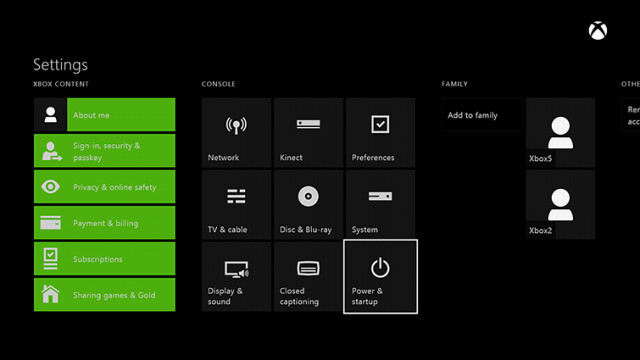
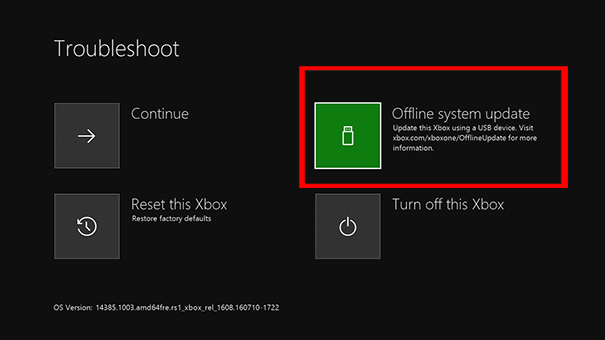
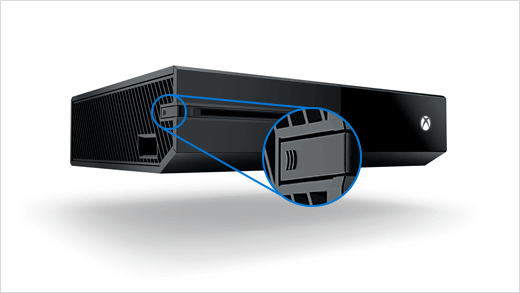
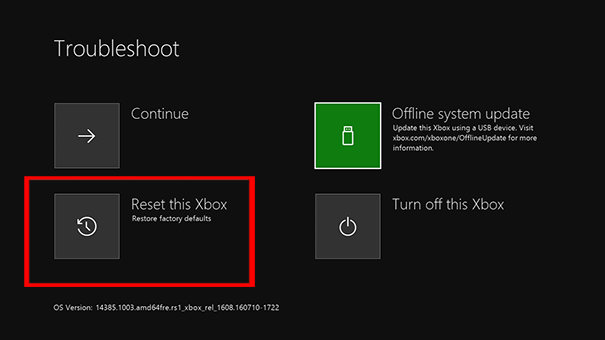

![[OPRAVENÉ] Kód chyby 0x80070035 Sieťová cesta sa nenašla v systéme Windows 10 [OPRAVENÉ] Kód chyby 0x80070035 Sieťová cesta sa nenašla v systéme Windows 10](https://img2.luckytemplates.com/resources1/images2/image-1095-0408150631485.png)






![Chyba 1058: Službu nelze spustit Windows 10 [VYŘEŠENO] Chyba 1058: Službu nelze spustit Windows 10 [VYŘEŠENO]](https://img2.luckytemplates.com/resources1/images2/image-3772-0408151015489.png)